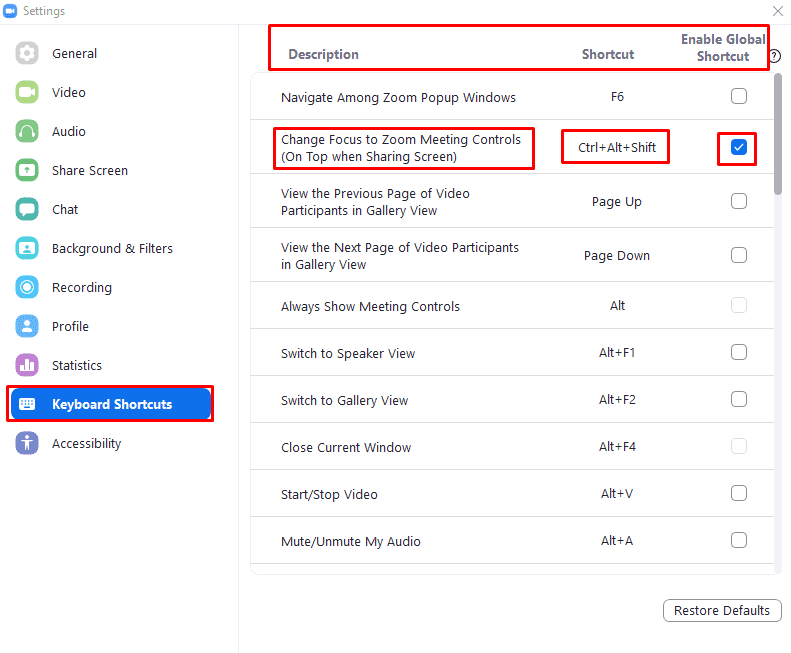Zoom-ს აქვს ორმოცზე მეტი კლავიატურის მალსახმობი, რომლებიც შეიძლება გამოყენებულ იქნას Zoom-თან გარკვეული ურთიერთქმედების გასაკონტროლებლად. მალსახმობების უმეტესობა შექმნილია იმისთვის, რომ იმუშაოს ზარის დროს, თუმცა, სხვები ასევე შექმნილია ზარების გარეთ გამოსაყენებლად. ამის ერთ-ერთი მაგალითია კლავიატურის მალსახმობი "Ctrl + Shift + A", რომელიც გამოიყენება ზარის მისაღებად.
ზოგადად, მალსახმობების უმეტესობა მუშაობს მხოლოდ მაშინ, როდესაც მთავარი Zoom ფანჯარაა, ან ზარის ფანჯარა, რაც არ უნდა იყოს შესაბამისი მალსახმობისთვის. თუმცა, შესაძლებელია რომელიმე მალსახმობის მონიშვნა, როგორც „გლობალური მალსახმობები“, რომელთა გამოყენება შესაძლებელია მაშინაც კი, როდესაც Zoom-ს არ აქვს ფოკუსირება. მალსახმობის მაგალითი, სადაც ეს შეიძლება იყოს უკიდურესად და რეგულარულად სასარგებლო, არის მალსახმობი „დადუმება/გაუქმება ჩემი აუდიოს“ მალსახმობი, რომელიც რთავს და გამორთავს თქვენს მიკროფონს მალსახმობის „Alt + A“ მეშვეობით.
თქვენ შეიძლება აღმოაჩინოთ, რომ ზოგიერთი მალსახმობები შემაწუხებელია წვდომისთვის ან დამახსოვრებისთვის, ან აქტიურად ეწინააღმდეგება სხვა პროგრამისთვის დაკონფიგურირებულ მალსახმობებს. საბედნიეროდ, Zoom გაძლევთ საშუალებას ხელახლა დააბრუნოთ თქვენი კლავიატურის ყველა მალსახმობი.
თუ გსურთ შეცვალოთ Zoom-ის რომელიმე მალსახმობი, ან დააკონფიგურიროთ მალსახმობი, რომ იყოს „გლობალური მალსახმობი“, უნდა გახსნათ Zoom-ის პარამეტრები. პარამეტრებზე წვდომისთვის, დააწკაპუნეთ თქვენი მომხმარებლის ხატულაზე ზედა მარჯვენა კუთხეში, შემდეგ დააჭირეთ ღილაკს "პარამეტრები".

პარამეტრების შესვლის შემდეგ გადადით ჩანართზე „კლავიატურის მალსახმობები“. გადაახვიეთ მალსახმობების სიაში, როდესაც იპოვით მალსახმობას, რომლის გამოყენებაც გსურთ, ან დაიმახსოვრეთ კლავიატურის მიმდინარე მალსახმობი, ან დაამატეთ ახალი. კლავიატურის მალსახმობის შესაცვლელად დააწკაპუნეთ კლავიატურის მიმდინარე მალსახმობზე, შემდეგ შეიყვანეთ კლავიშთა კომბინაცია, რომლის გამოყენებაც გსურთ, შემდეგ დააჭირეთ ღილაკს „Enter“ შესანახად. გარდა ამისა, დააჭირეთ "Escape" ღილაკს ცვლილების გასაუქმებლად. იმისათვის, რომ შეძლოთ კლავიატურის მალსახმობის გამოყენება, სანამ Zoom არ არის მთავარი ფანჯარა, მონიშნეთ შესაბამისი ველი „გლობალური მალსახმობის ჩართვა“.